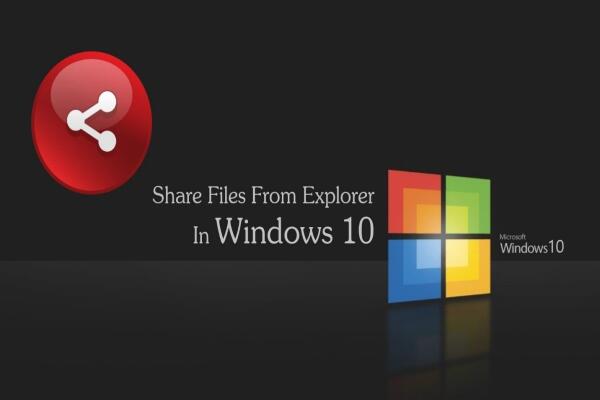MSI 321URX sau 4.500 giờ: dấu hiệu burn-in rõ rệt bắt đầu xuất hiện
Sau 4.500 giờ sử dụng, OLED MSI MPG 321URX bắt đầu hiện vết burn-in
Giới thiệu
Sau khoảng 18 tháng và hơn 4.500 giờ sử dụng liên tục trong môi trường công việc (không phải chơi game), monitor MSI MPG 321URX QD-OLED đã bắt đầu xuất hiện các dấu hiệu rõ rệt của burn-in. Thí nghiệm được thực hiện bởi kênh YouTube Monitors Unboxed, với mục đích đánh giá độ bền của màn hình OLED khi hiển thị hình ảnh tĩnh cố định nhiều giờ mỗi ngày.
Thiết lập thử nghiệm
Sử dụng màn hình ~8 giờ mỗi ngày, chủ yếu hiển thị cửa sổ tĩnh (productivity apps), rất ít nội dung video hoặc game.
Độ sáng được điều chỉnh ~200 nits — mức vừa phải nhưng vẫn sáng tĩnh để dễ nhìn và sử dụng lâu dài.
Không bật chế độ bảo vệ màn hình thường xuyên (panel protect / compensation cycle) theo đúng khuyến nghị (đôi khi khoảng 8 giờ mới thực hiện thay vì 4 giờ).
Taskbar đặt ở chế độ sáng (Light Mode) trong Windows để thử nghiệm tăng tính ảnh hưởng bởi các thành phần giao diện tĩnh.
Vết burn-in & dấu hiệu đã quan sát được
Dưới đây là các dấu hiệu cụ thể đã ghi nhận:
| Vết/hiệu ứng | Khi nào xuất hiện & đặc điểm |
|---|---|
| Đường dọc ở giữa màn hình | Xuất hiện do việc sử dụng hai cửa sổ bên cạnh nhau cố định nhiều giờ; ban đầu chỉ nhận thấy trong các cảnh quay, sau đó trong game cũng nhìn thấy được. |
| Vùng taskbar bị mờ / shadow taskbar | Dù taskbar được đặt ở chế độ sáng (Light Mode), vùng giao diện tĩnh này dần làm mòn màn hình, có bóng mờ / burn-in nhẹ phía dưới màn hình. |
| Không đều độ sáng vùng màn hình bên trái/tay phải | Khi mở hai cửa sổ static bố trí cố định (ví dụ trình duyệt bên trái + soạn văn bản bên phải), bên màn hình tiếp xúc nhiều hơn với nội dung sáng/hình tĩnh bị xuống độ sáng hơn so với bên kia. |
| Chuyển sắc trắng (white point) hơi lệch | Ban đầu màn hình có sắc trắng tiêu chuẩn (~6450K), sau một thời gian bắt đầu giảm nhẹ (~6350K) do sự mất cân bằng trong hao mòn các subpixel. |
Mức độ ảnh hưởng đến trải nghiệm thực tế
Đối với người dùng bình thường — kết hợp giữa game, video, làm việc — các vết burn-in chưa phải lúc nào cũng rõ trong sử dụng hàng ngày. Chỉ trong các tình huống như background màu xám tối hoặc khi màn hình để static nhiều giờ mới dễ nhận thấy.

Khi xem video / chơi game với nội dung thay đổi — ít vùng tĩnh — việc burn-in ít ảnh hưởng hơn.
Đối với công việc đòi hỏi màu chính xác (editing ảnh/video), hoặc làm việc với background tối nhiều, các dấu hiệu này có thể gây khó chịu.
Nguyên nhân & cách phòng tránh
Nguyên nhân chính:
OLED hao mòn theo thời gian — các pixel (subpixel) khi làm việc với nội dung tĩnh sáng lâu sẽ giảm sáng nhanh hơn pixel khác.
Nội dung tĩnh nhiều giờ (taskbar, các cửa sổ ứng dụng cố định) gây tải lâu dài lên vùng nhỏ của màn hình.
Không sử dụng các chức năng “panel compensation / pixel refresh / screen saver / bật-tắt chế độ bảo vệ màn hình” đúng tần suất → làm hao mòn không phân bố đều.
Cách phòng tránh:
Sử dụng theme tối (Dark Mode) cho taskbar và các thành phần giao diện cố định.
Giảm độ sáng màn hình xuống mức đủ dùng (200 nits hoặc thấp hơn nếu môi trường cho phép).
Kích hoạt chế độ bảo vệ màn hình, screen saver động hoặc tắt màn hình sau khoảng thời gian không sử dụng.
Thỉnh thoảng thay đổi bố cục các cửa sổ ứng dụng, không để vùng nào quá tĩnh trong thời gian dài.
Dùng các chế độ “pixel shift” hoặc tính năng bảo vệ màn hình nếu monitor có tích hợp.